【微云同步助手官方下载】微云同步助手下载 v3.9.0 电脑版
软件介绍
微云同步助手是一款由腾讯强力推出的云端软件,具有简洁大方的界面、文件实时同步、无限传输等特点,让用户再也不怕硬盘空间不够用,还能更好的管理文件,多端同步,文档在线编辑,自动保存,随时可以回溯之前版本。
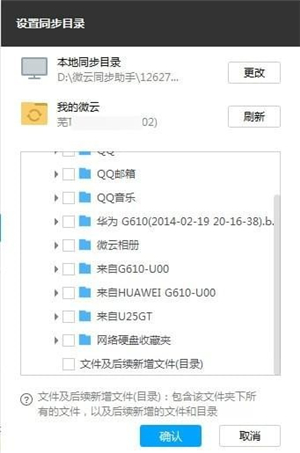
软件特色
稳定可靠的储存任何文件
多端查看、下载分享文件
便捷的文件管理
多种格式文件在线预览
智能化的照片备份管理
照片智能备份,生活点滴不被遗落
强大的图片识别,帮您找出自己关注的每个人
与家人朋友共享美好时刻
在线办公全新体验
文档在线编辑,云端自动保存
多人协作编辑,多端即时同步
历史版本恢复,保障文档安全
安全与隐私保护
持续稳定的储存服务
安全可靠的文件传输、储存、隐私保护
安装步骤
1、在知识兔下载微云同步助手软件包,并将压缩包解压
2、双击解压后的exe文件,点击“自定义安装”
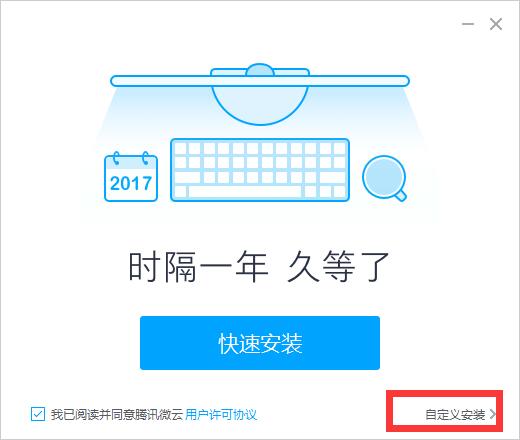
3、看到默认安装位置在C盘,我们点击“更换目录”
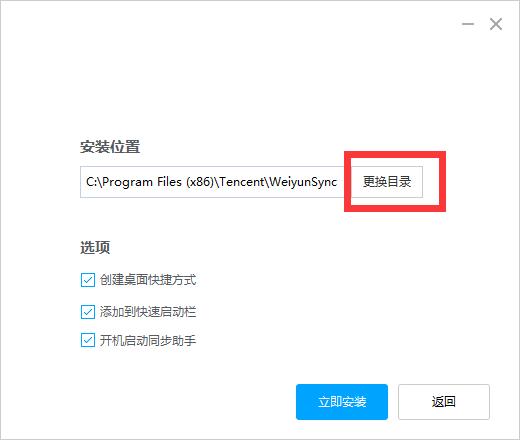
4、在D盘选择一个位置,并确定
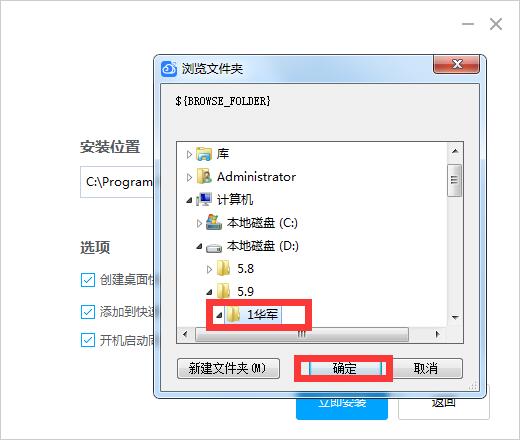
5、接着点击“立即安装”
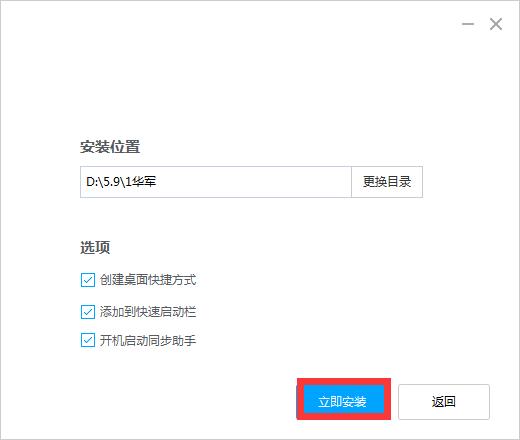
6、软件安装中,我们耐心等待
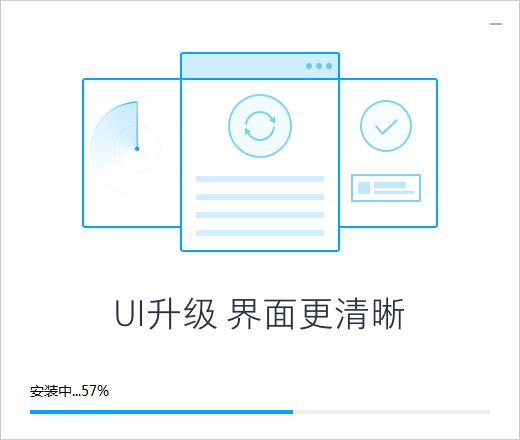
7、软件安装成功
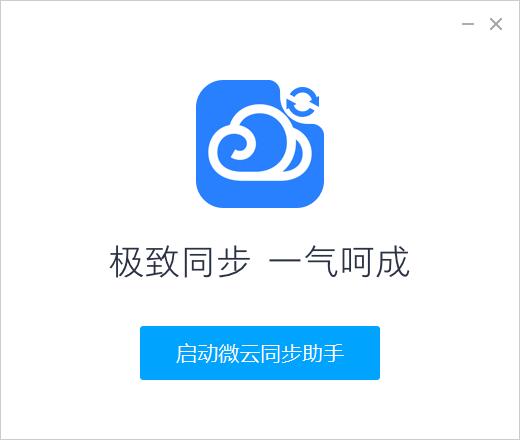
使用方法
在打开的微云同步助手登录窗口中,输入账号与密码登录 。
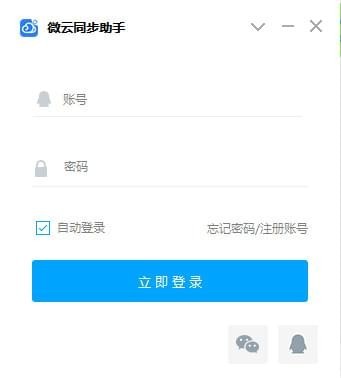
在第一次打开微云同步助手,会自动弹出设置同步文件夹的向导。我们也可以在软件的主界面点击右上角的“主菜单”按钮。
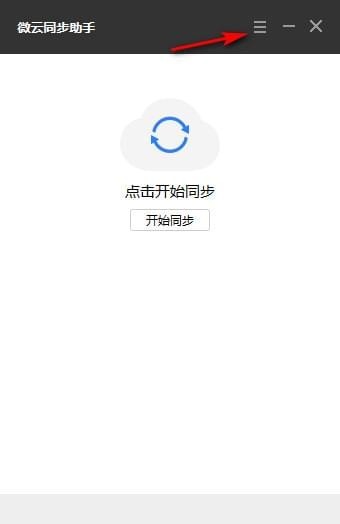
这时就会弹出下拉菜单,在弹出菜单中选择“同步选项”菜单项。
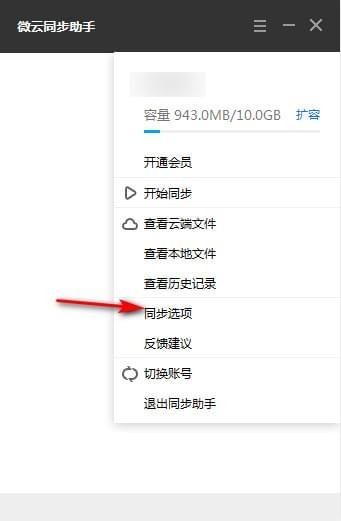
接着在打开的微云设置页面中,点击“设置同步目录”按钮。
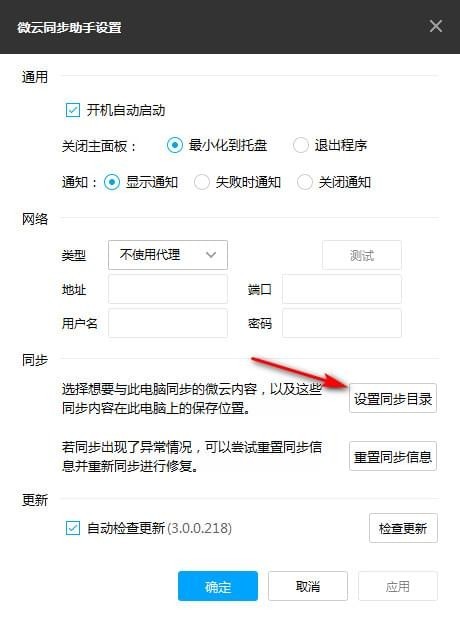
这时就会弹出设置同步目录的窗口,在这里点击“更改”按钮。这样以后设置的文件夹中有新文件的话,就会自动同步的微云保存。
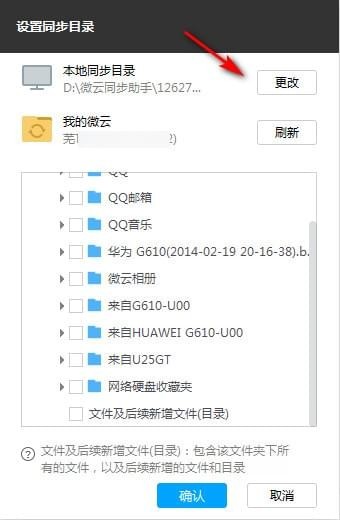
我们也可以查看一下自动保存的文件列表,是否自动同步成功了。
下载仅供下载体验和测试学习,不得商用和正当使用。
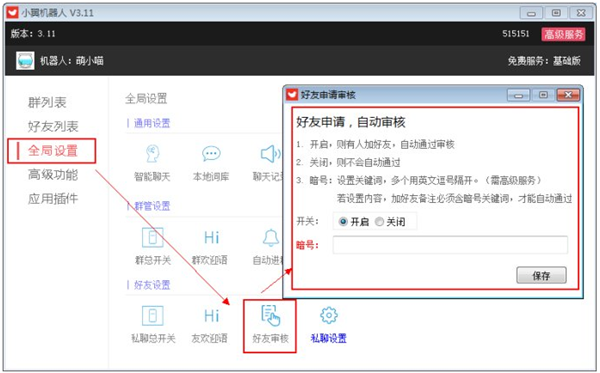
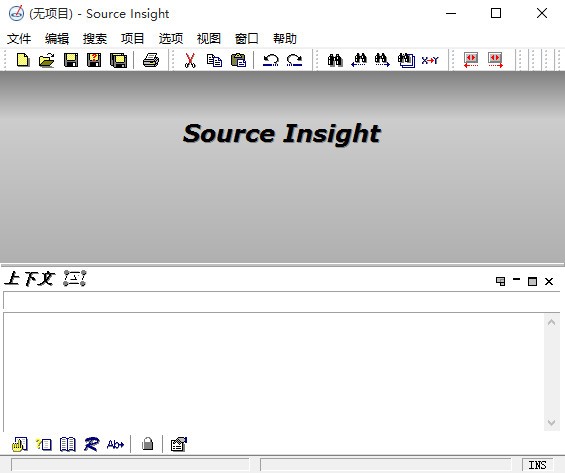
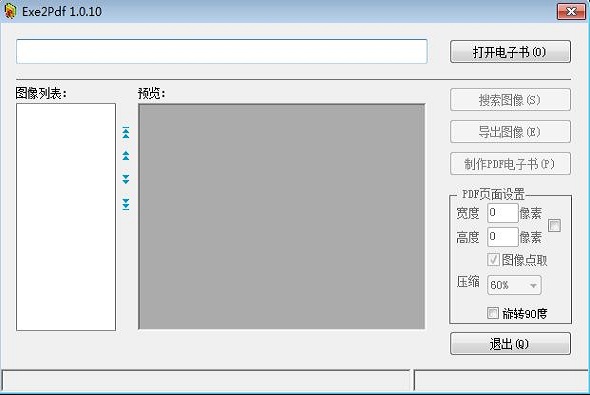
发表评论